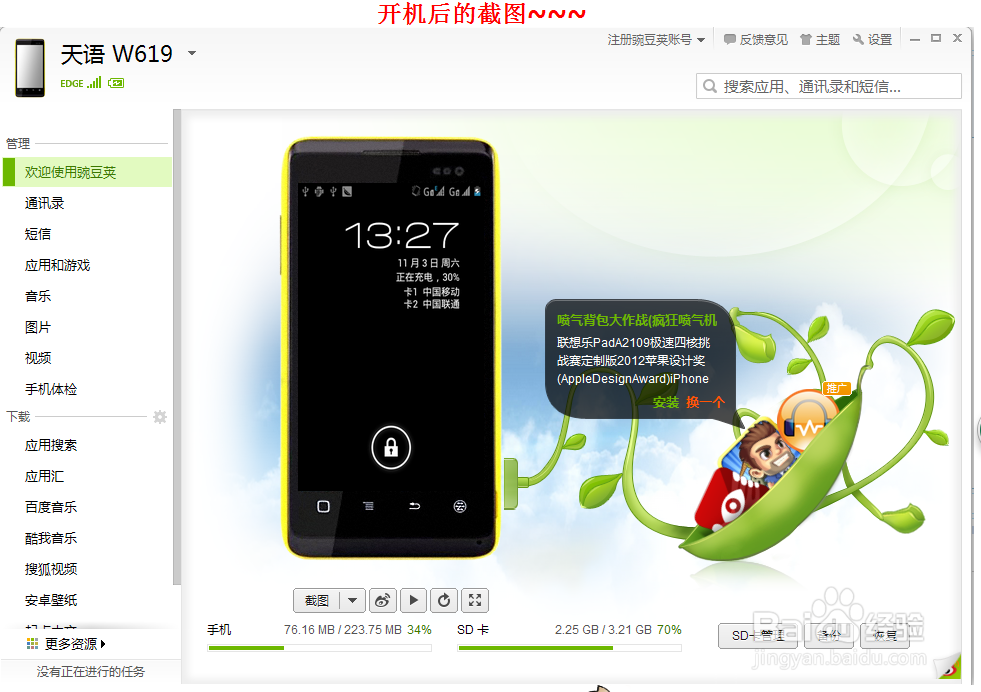小黄蜂W619刷基带,升级安卓系统
1、首先。手机关机,然后按住音量键上+开机键直到出现绿色的屏幕松开。

2、数据线连接电脑,弹出

3、选第二个 下一步。
如图 选择 C:\adb_driver
→ 确定→下一步→ 完成ADB驱动的安装
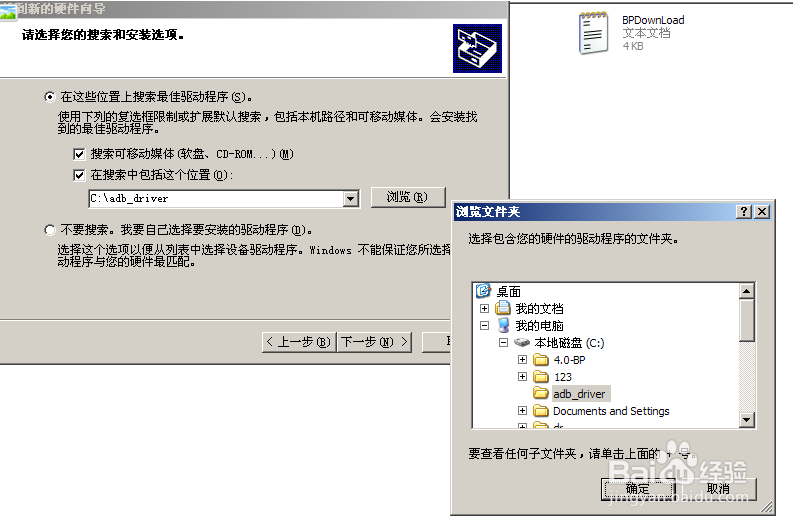
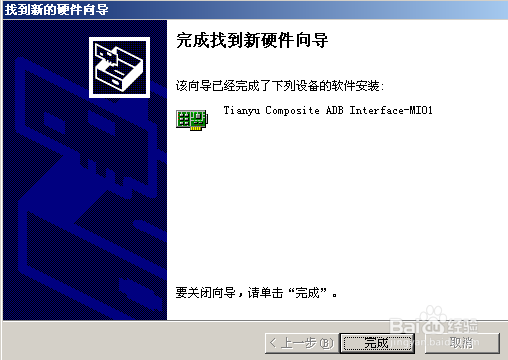
1、拔线,取下电池,上好电池
然后按住音量键下+电源键,出现英文(ENTRY QPST DONWLOAD),黑色屏幕
(手机屏幕截图)
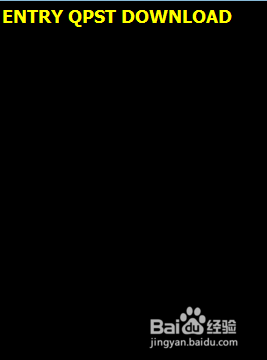
2、连上电脑,此时会弹出这个
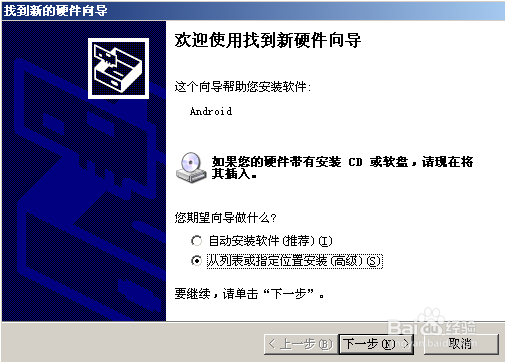
3、选择第二个 点下一步
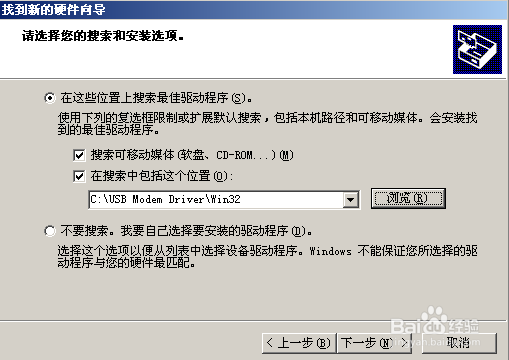
4、如图打勾,浏览C:\USB Modem Drver\Win32(你的电脑是32位选Win32、64位就选win64)
点确定 下一步
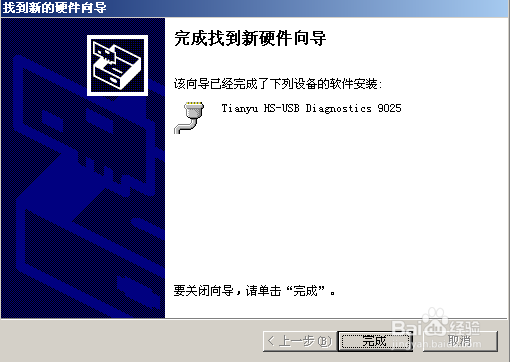
5、驱动就安装好了(如果之后安装驱动再弹出来点自动搜索安装,安装失败就自己搜索安装)右键点击我的电脑-管理-设备管理器- 端口
如下图:
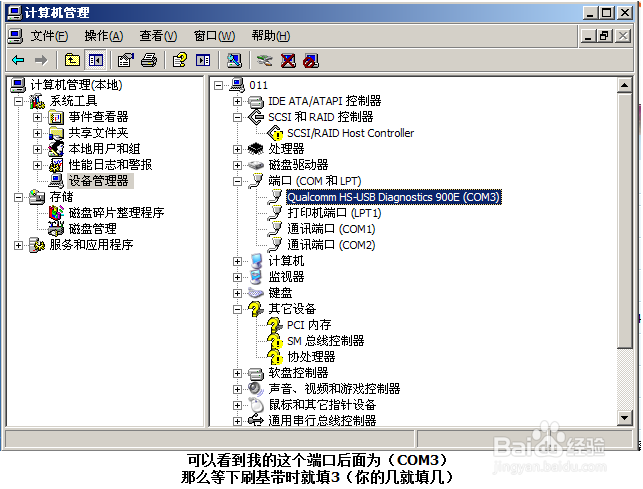
6、打开解压到桌面的FASTBOOT文件夹 打开里面的fastboot1.0.2.4
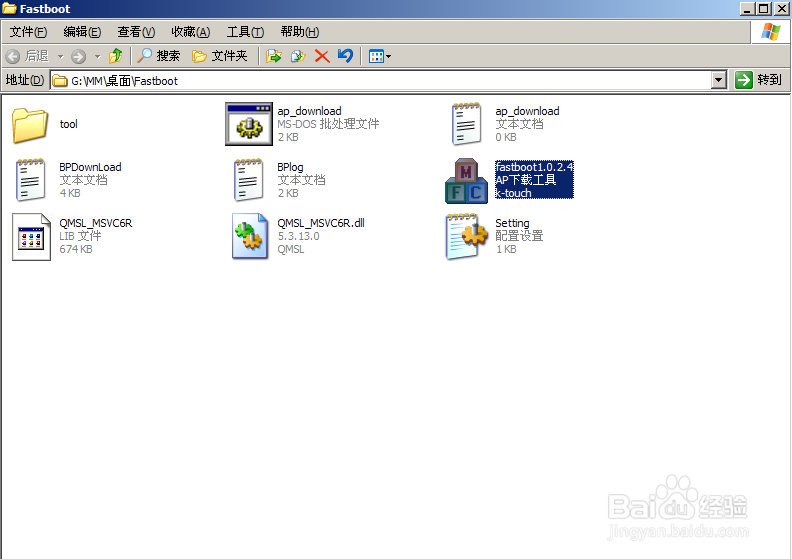
7、打开后,右上角填3,再点BP浏览,选择C:\4.0-BP

8、然后点击:下载 、确定,就会出现如下图所示
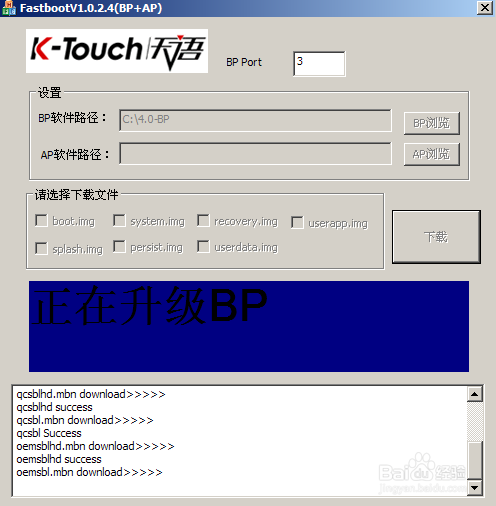
9、出现此图说明已经在开始刷BP了,过程大概1分到3分钟
(如果失败的话,基带肯定是没替换上面红色框框里的文件,端口被改变了,重启电脑从新弄吧~我是没显示升级失败)
升级BP完成后,这个窗口就自动关闭了 , 恭喜你刷基带完成!

1、首先,拔线扣电池下来,上好电池后
按住音量键上+开机键直到出现绿色的屏幕松开,
(如果弹出安装驱动请重复上面的第一步。)

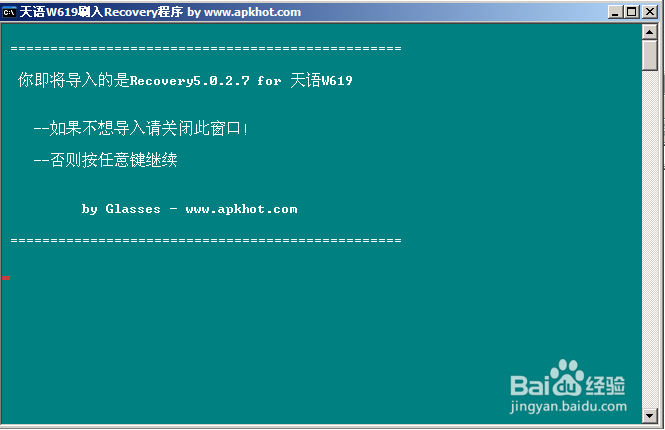
2、随便按电脑键盘上的键继续
这个过程1到2秒钟就完成了
(如果你卡在红色这一步,就是上面的第一个ADB驱动没安装好)
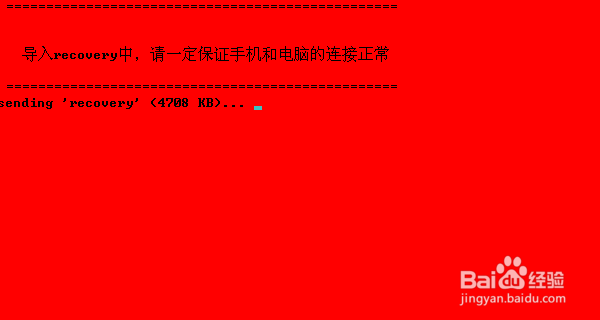
3、出现这个就说明你刷人recovery成功了
(接下来拔线后,完全手机端操作)
手机会自动重启开机
别理它,直接扣电池再装电池
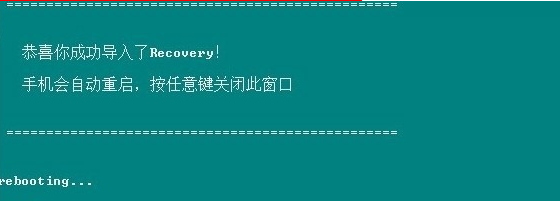
4、按住音量键上+开机键出现绿色,再继续按住别放,出现红色屏幕,此时松手
↓然后手机屏幕出现
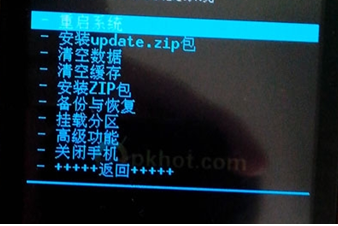
5、分别选择:“清空数据”和“清空缓存” 简称双清
(有的recovery版本是清除data数据和清除cache)
{音量键是上下,电源键(592ZN的recovery电源键长按)是确定}
双清后然后选择安装ZIP包
选择从SD卡选择ZIP文件
移到最下,选择你下载的安装包,必须是ZIP格式的
安装
刷机完成会有提示的,完成以后,选择重启即可,到此,4.0刷机完成。
开机后的截图~~~